Trong nhiều trường hợp, bạn chỉ trích xuất dữ liệu từ một bảng trong Database MSSQL mà không muốn phải tốn thời gian xây dựng thêm công cụ phần mềm thực hiện việc kết nối Database, đọc dữ liệu và xuất ra File.
Nếu bạn muốn thực hiện nhanh và đơn giản hơn thì MS Excel đã có sẵn một công cụ giúp bạn truy xuất nhanh dữ liệu từ một hoặc nhiều bảng trong một Database. Việc bạn cần thực hiện là tạo kết nối và lựa chọn bảng cần truy xuất.
Cách kết nối dữ liệu Database MSSQL từ Excel
Để thực hiện, bạn hãy mở Excel và chuyển qua Tab Data.
| Từ danh sách From Other Source, bạn chọn From SQL Server.
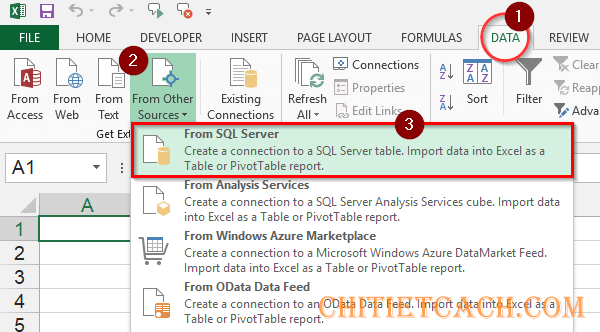
| Tiếp theo, một của sổ hiện lên và bạn cần điền các trường như sau:
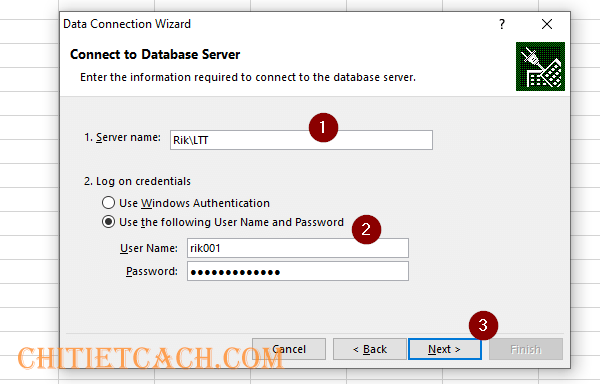
- Server name: là tên Server kết nối Database.
- Log on credentials: chọn loại tài khoản đăng nhập
| Khi đã tạo kết nối thành công, bạn cần lựa chọn như sau:
- Chọn Database kết nối.
- Chọn bảng dữ liệu.
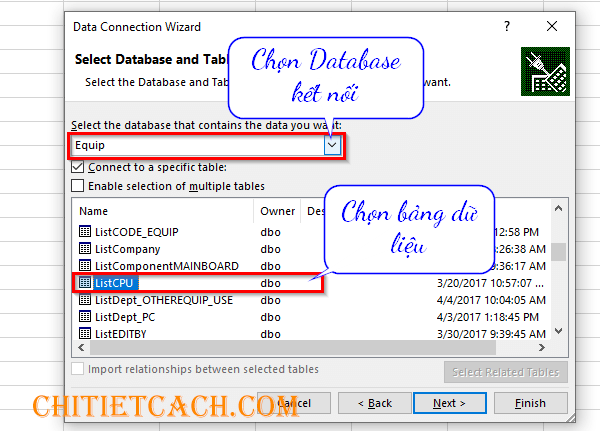
| Tiếp theo, bạn có thể chỉnh sửa lại File Name. Là tên của File lưu trữ các thông tin mà bạn thiết lập kết nối vs Database.
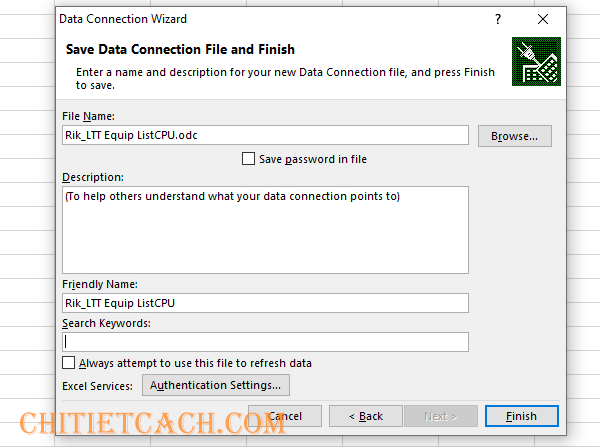
| Ở bước này, bạn có thể lựa chọn kiểu hiện thị bảng dữ liệu (Table), Pivot…Chọn vị trí bắt đầu ghi dữ liệu và OK để thực hiện xuất dữ liệu ra Excel.
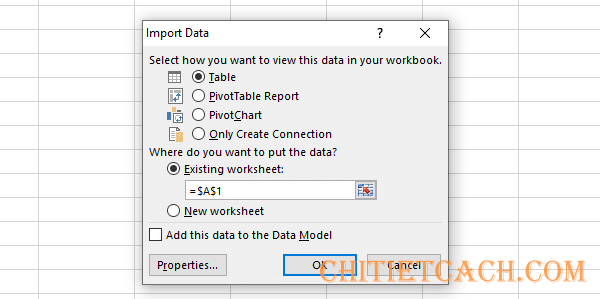
| Kết thúc quá trình tạo kết nối trên, bạn sẽ có được dữ liệu từ Database và bảng dữ liệu mà đã thiết lập trước đó.
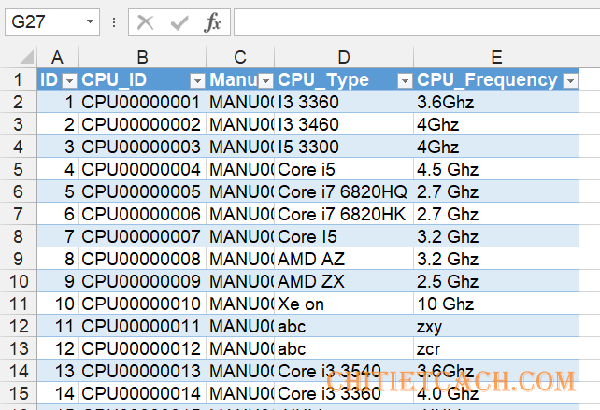
| Lưu File vừa tạo xong, khi sử dụng lại bạn chỉ cần vào Tab Data và chọn Refresh All. Tự động dữ liệu sẽ được làm mới.
Như vậy, với tính năng đọc dữ liệu từ Database có sẵn trên Excel bạn có thể trích xuất nhanh dữ liệu từ Database một cách rất dễ dàng.
Chúc bạn vui!
>>Xem thêm: Cách tạo kết nối đọc dữ liệu từ File Excel đang đóng.



